Dostosowanie kolorów i kontrastów w zdjęciach jest kluczowym elementem edycji obrazów. Dzięki funkcji kalibracji aparatu w Lightroom otwierasz drzwi do imponujących rezultatów wizualnych. Ta instrukcja pokaże Ci, jak za pomocą kalibracji aparatu i kilku innych trików nadać swojej edycji zdjęć finalny szlif.
Najważniejsze wnioski
- Kalibracja aparatu oferuje szerokie możliwości korekty kolorów.
- Wygląd „Pomarańczowy w smoły” to popularny przykład, który jest łatwy do odtworzenia.
- Nasycenie, jasność i krzywe tonalne znacznie zmieniają wizualne wrażenie obrazu.
Instrukcja krok po kroku
Aby przekazać Ci wiedzę i narzędzia do tworzenia imponujących wyglądów, poniżej znajduje się szczegółowa instrukcja krok po kroku.
Krok 1: Wybór obrazu i dostosowanie ekspozycji
Otwórz obraz, który chcesz edytować. Możesz użyć na przykład portretu lub krajobrazu. Zacznij od dostosowania ekspozycji obrazu. Przyjrzyj się uważnie kontroli ekspozycji i zmniejsz wartość do około -0,8, jeśli obraz jest prześwietlony. To da Ci lepszą podstawę do dalszych dostosowań.
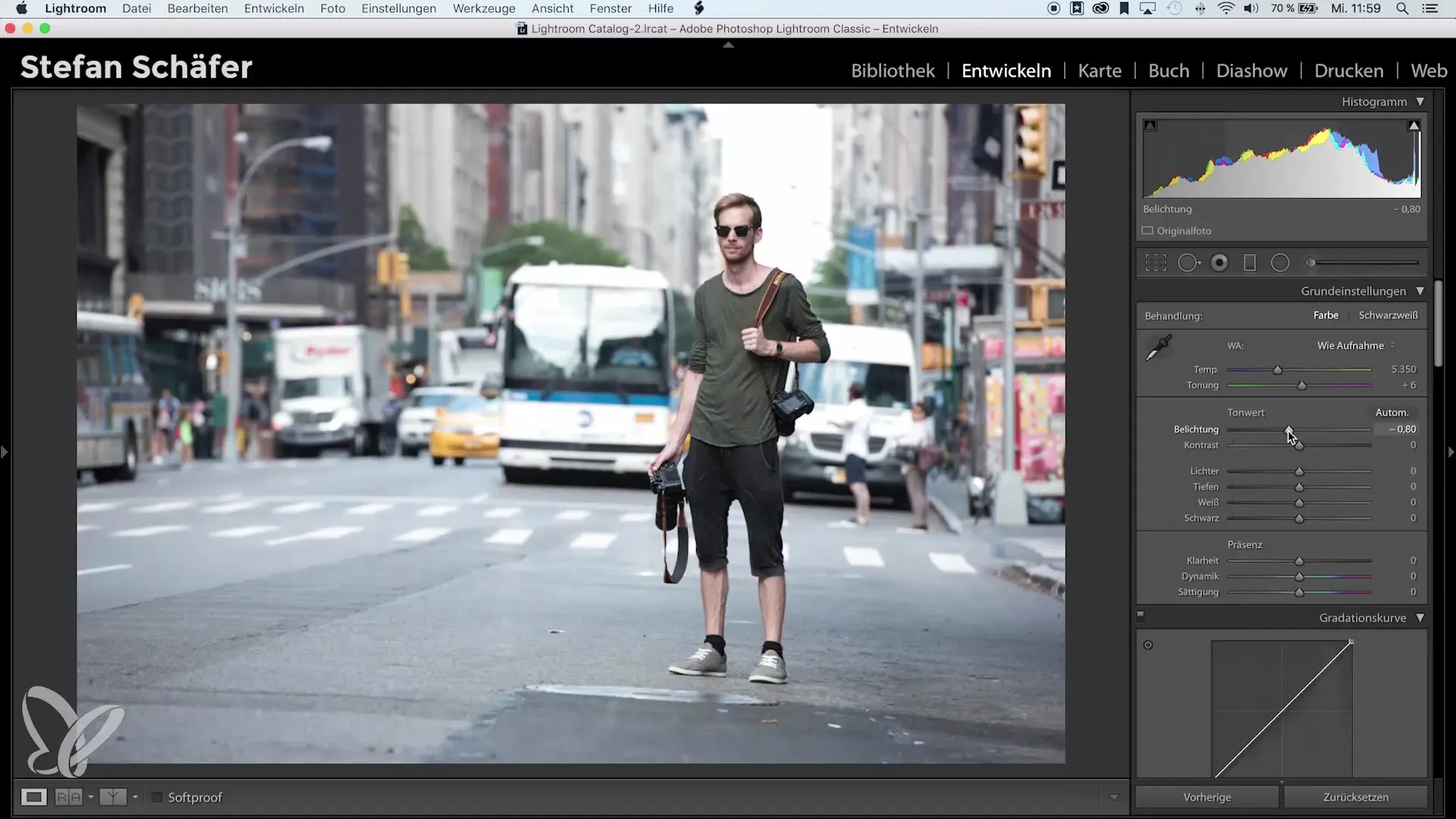
Krok 2: Dostęp do kalibracji aparatu
Przewiń w prawym panelu bocznym Lightroom do sekcji „Kalibracja aparatu”. Tutaj możesz dostosować wartości kolorów dla trzech głównych kanałów – czerwonego, zielonego i niebieskiego. Te dostosowania mają duży wpływ na odcień, a tym samym na ogólne wrażenie Twojego obrazu.
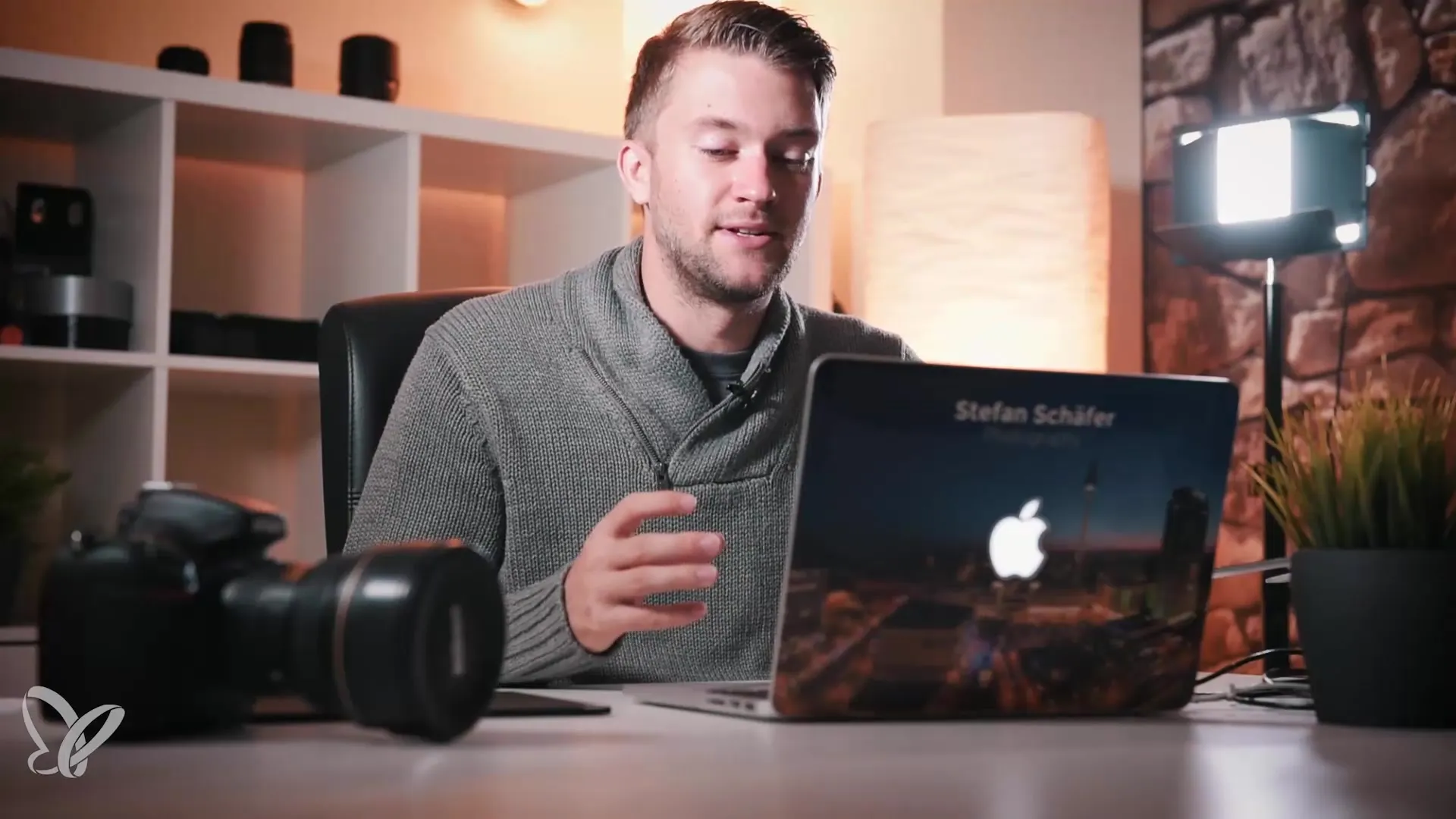
Krok 3: Wprowadzenie zmian w kolorach
Teraz zacznij dostosowywać wartości kolorów. Przesuń odcień kanału czerwonego w lewo, aby uzyskać przesunięcie w stronę cyjanu. Dzięki temu obraz zyska orzeźwiający, chłodny akcent. Obserwuj, jak zmieniają się kolory obrazu, gdy przesuwasz suwak.
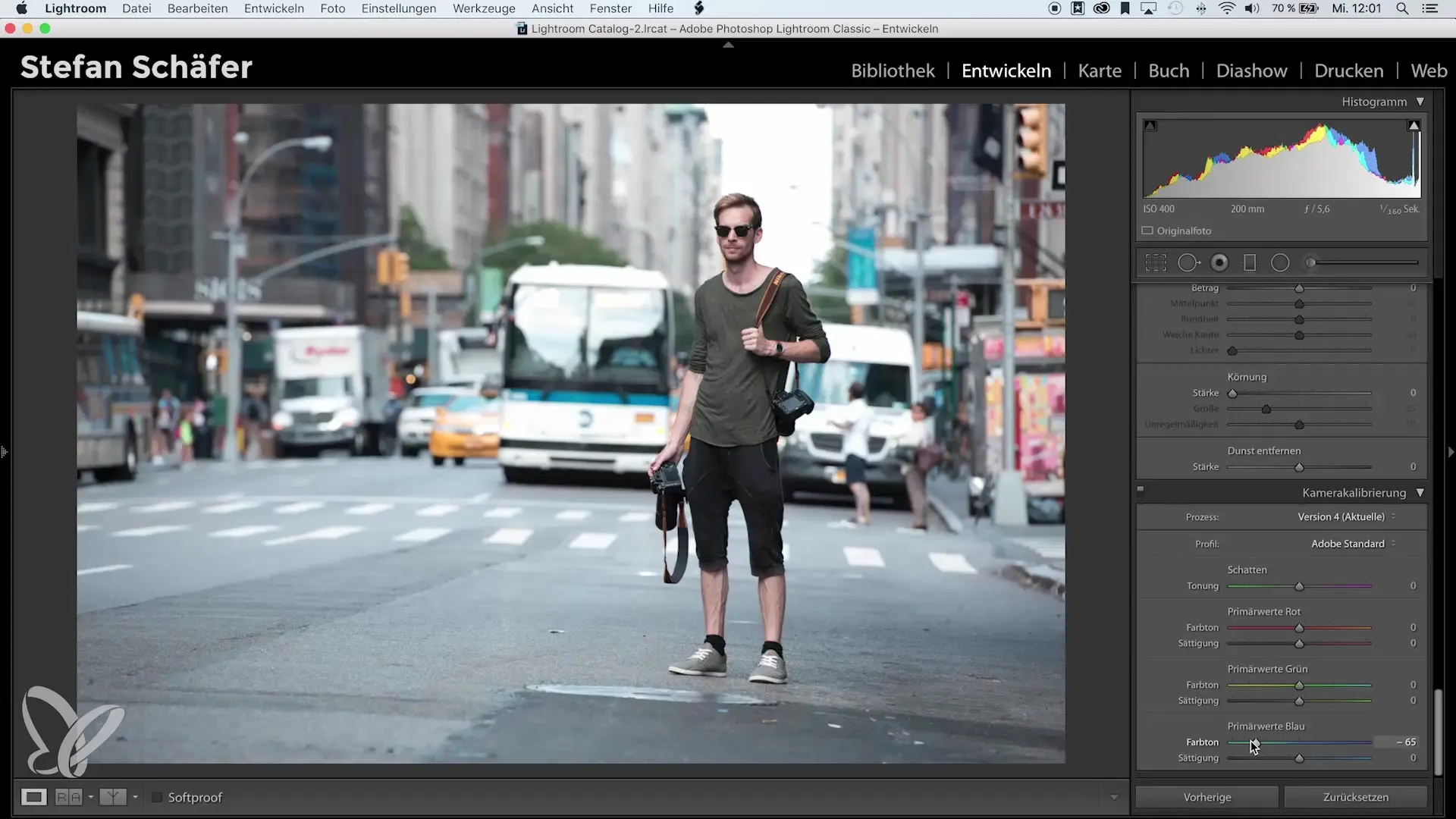
Krok 4: Dostosowanie zieleni i niebieskiego
Teraz przejdź do kanału zielonego i przesuń odcień zieleni w prawo. To wzmocni odcienie niebieskiego w obrazie. Możesz również przesunąć kanał czerwony w prawo, aby wzmocnić odcienie pomarańczowego. Zwróć uwagę, że kolory komplementarne pomarańczowy i niebieski dobrze ze sobą współgrają, co poprawia nastrój obrazu.
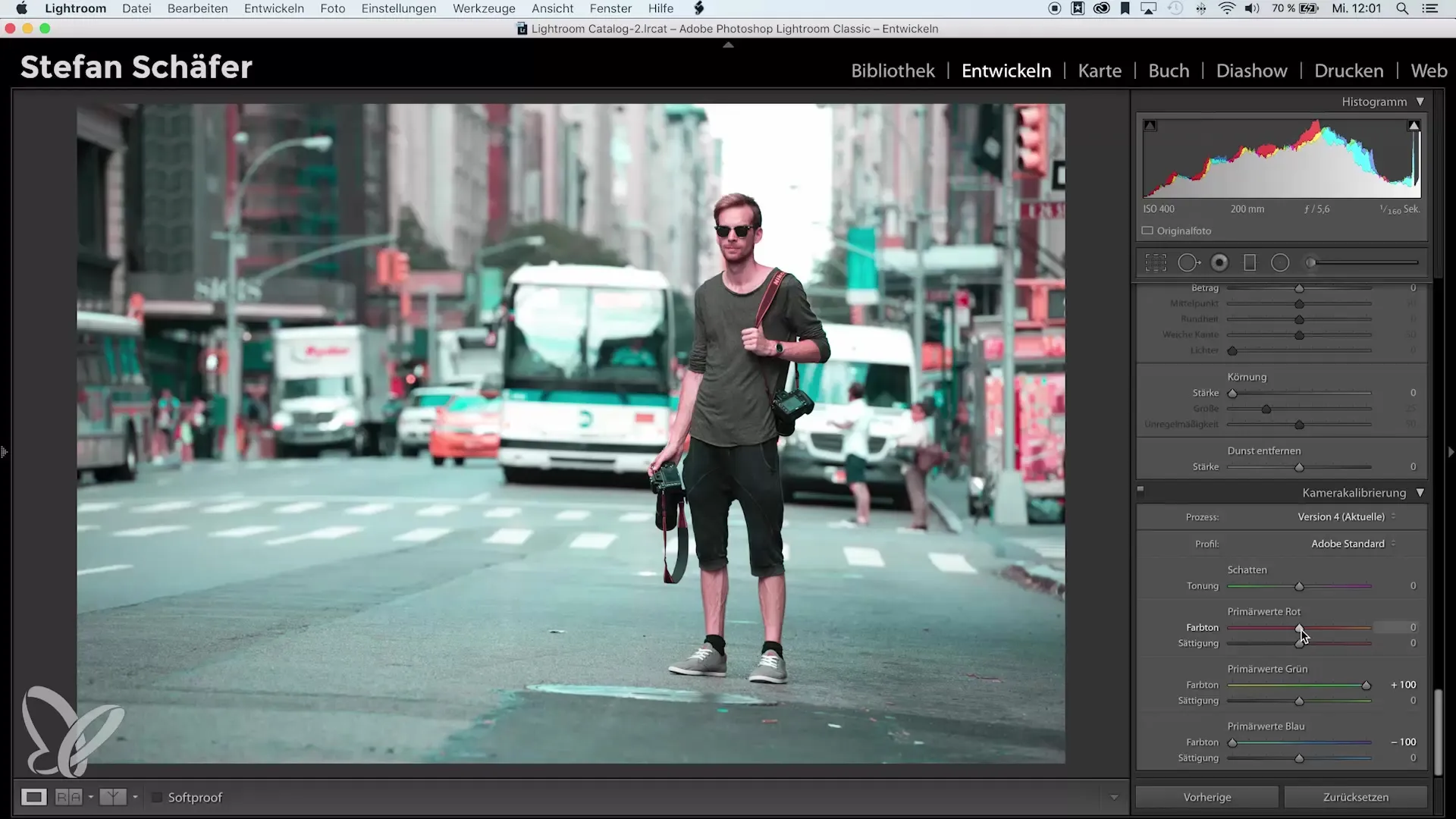
Krok 5: Dostosowanie nasycenia kolorów
Następnym krokiem jest dostosowanie nasycenia. Zmniejsz nasycenie odcieni niebieskiego o około -20, aby niebieski nie dominował zbytnio. Jeśli nasycenie jest niewłaściwe, obraz szybko wydaje się przeładowany. W zależności od nastroju możesz również dostosować inne kolory.
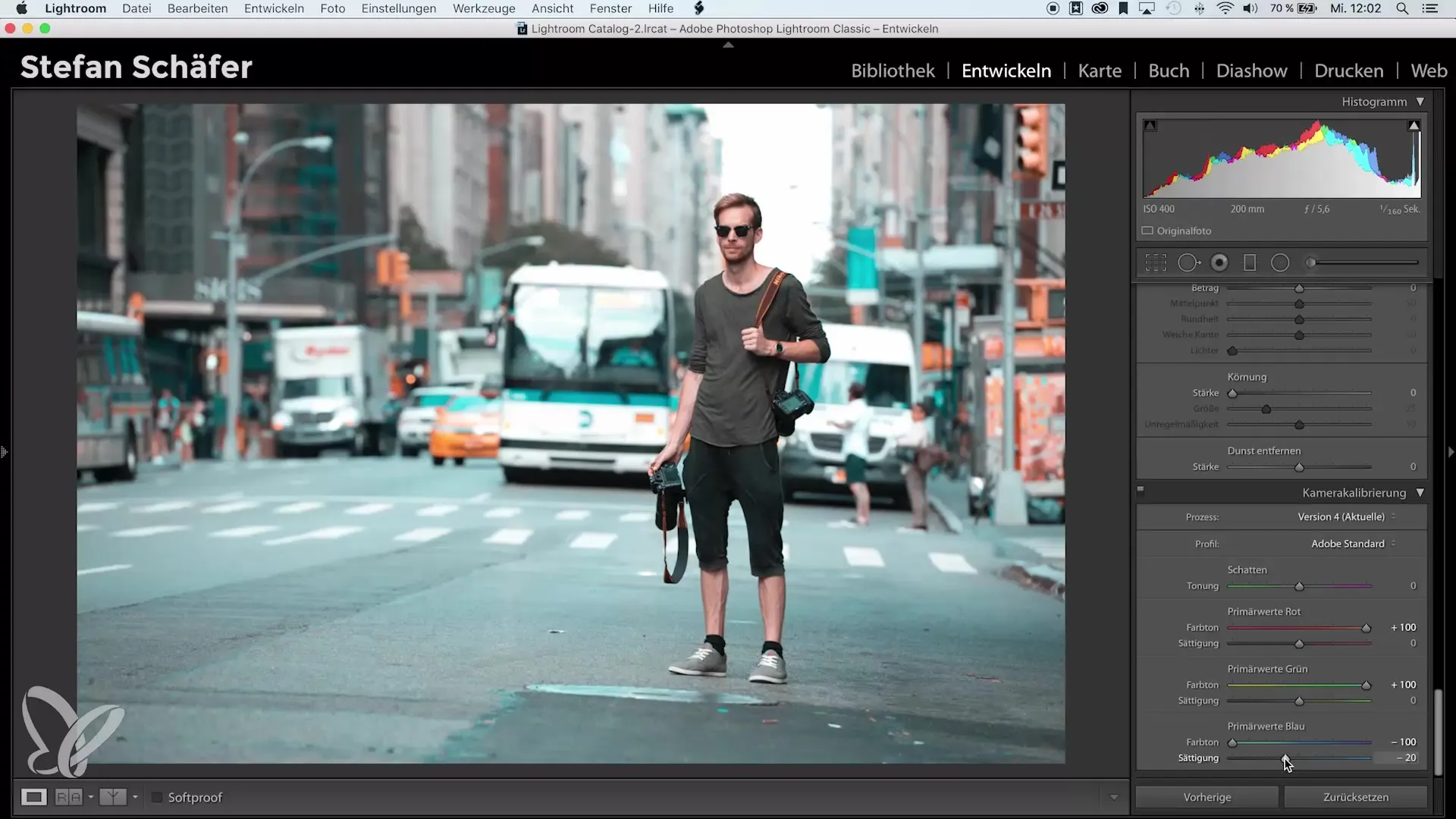
Krok 6: Korzystanie z tabeli HSL
Po dokonaniu podstawowych dostosowań możesz otworzyć tabelę HSL (odcień, nasycenie, luminancja). Tutaj masz jeszcze dokładniejszą kontrolę nad poszczególnymi odcieniami. Możesz na przykład przesunąć pomarańczowy lekko w kierunku żółtego lub dostosować jaśniejsze odcienie niebieskiego, aby jeszcze bardziej udoskonalić ogólny wygląd.
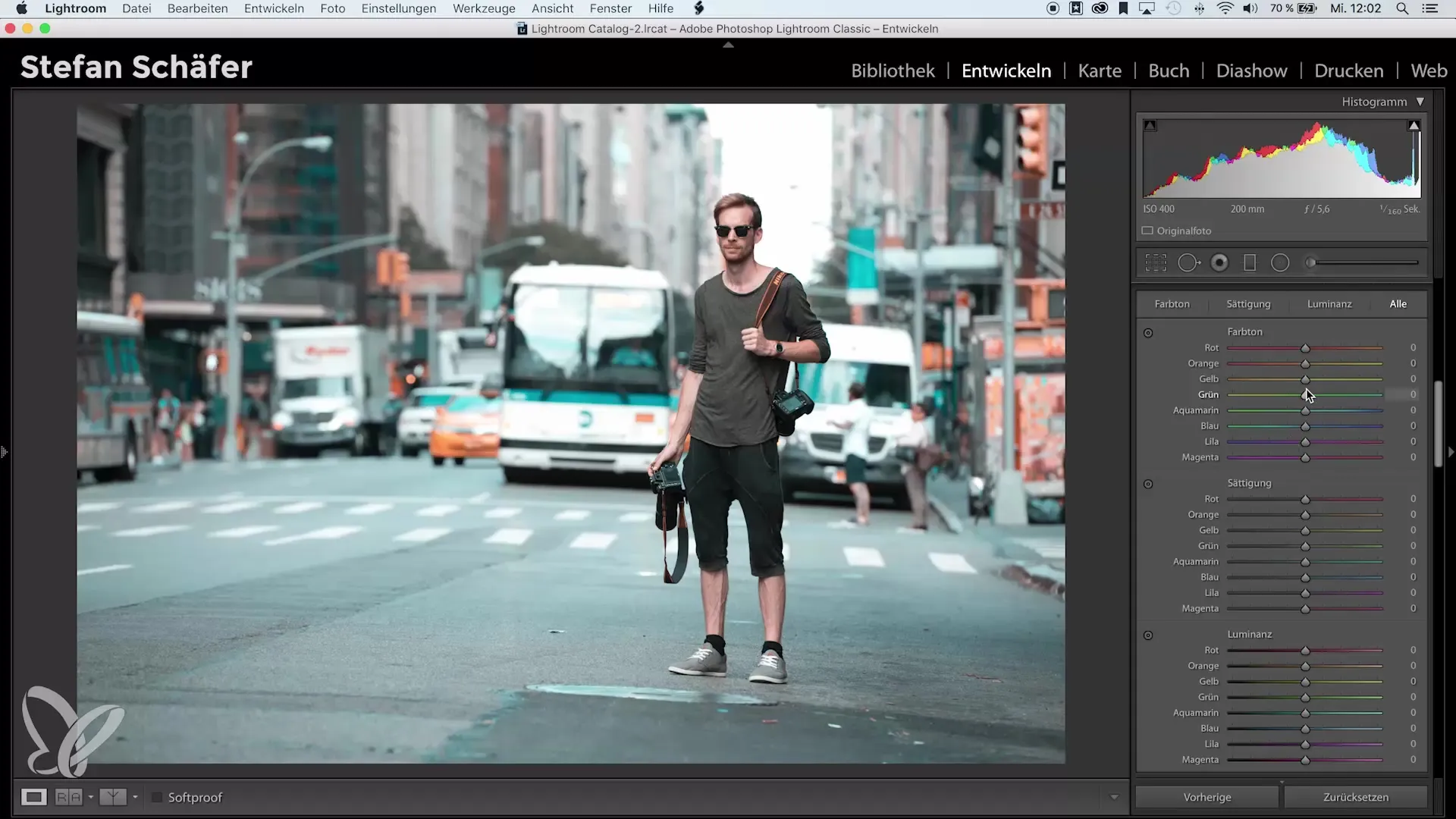
Krok 7: Krzywa tonalna dla efektu matowego
Aby stworzyć efekt „matowy”, otwórz krzywą tonalną. Lekko podnieś czernie, obniż cienie i rozjaśnij światła. Dzięki krzywej tonalnej możesz stworzyć wspaniałe akcenty wizualne i uczynić obraz jeszcze ciekawszym.
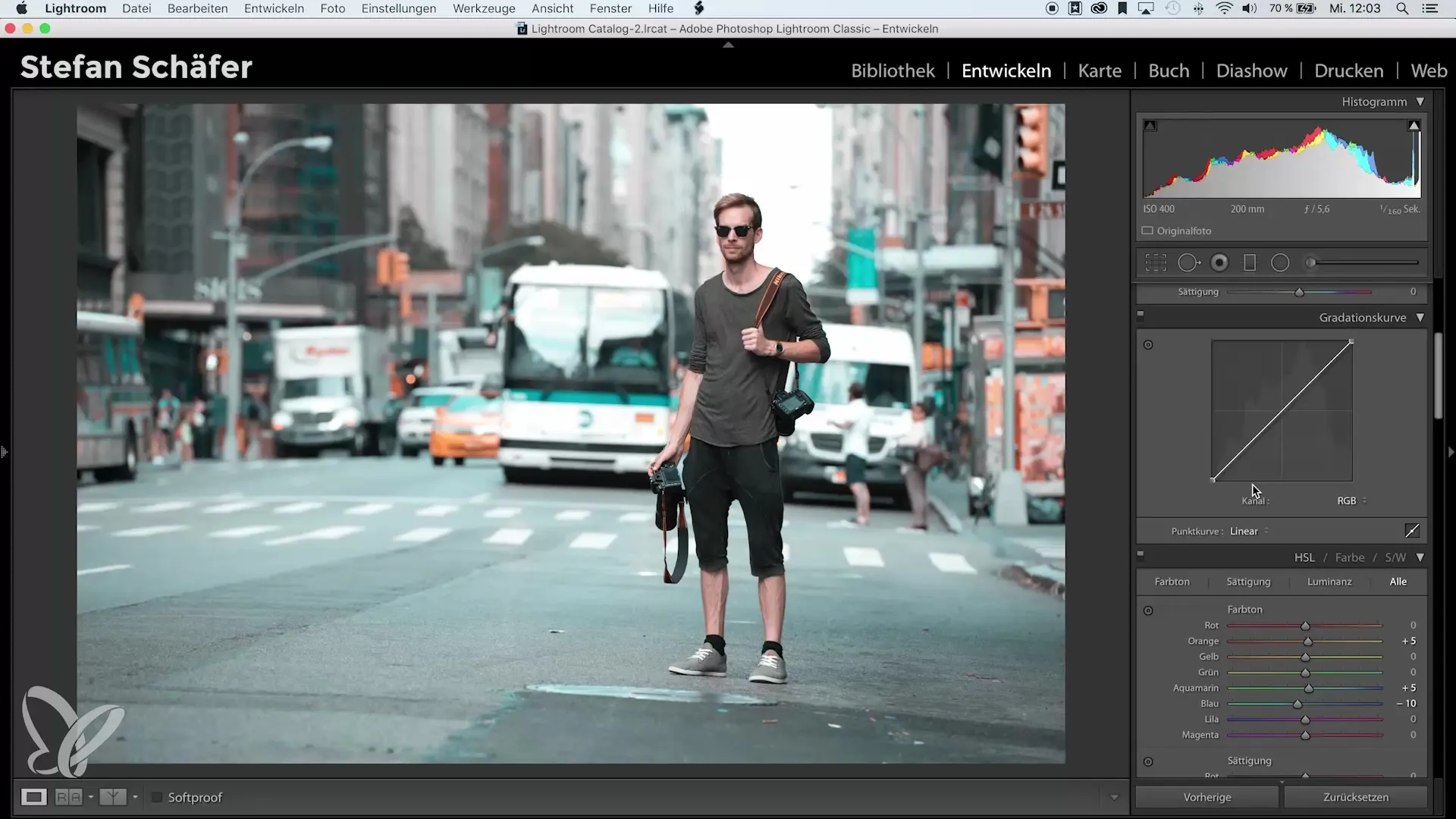
Krok 8: Ostrzenie i winietowanie
Zanim będziesz zadowolony z finalnego wyglądu, wyostrzyć obraz standardową wartością 80. Użyj przy tym klawisza Alt, aby upewnić się, że tylko krawędzie są wyostrzane. Aby zakończyć obraz, dodaj winietę. Ustaw wartość na około -20, aby skierować uwagę na główny temat.
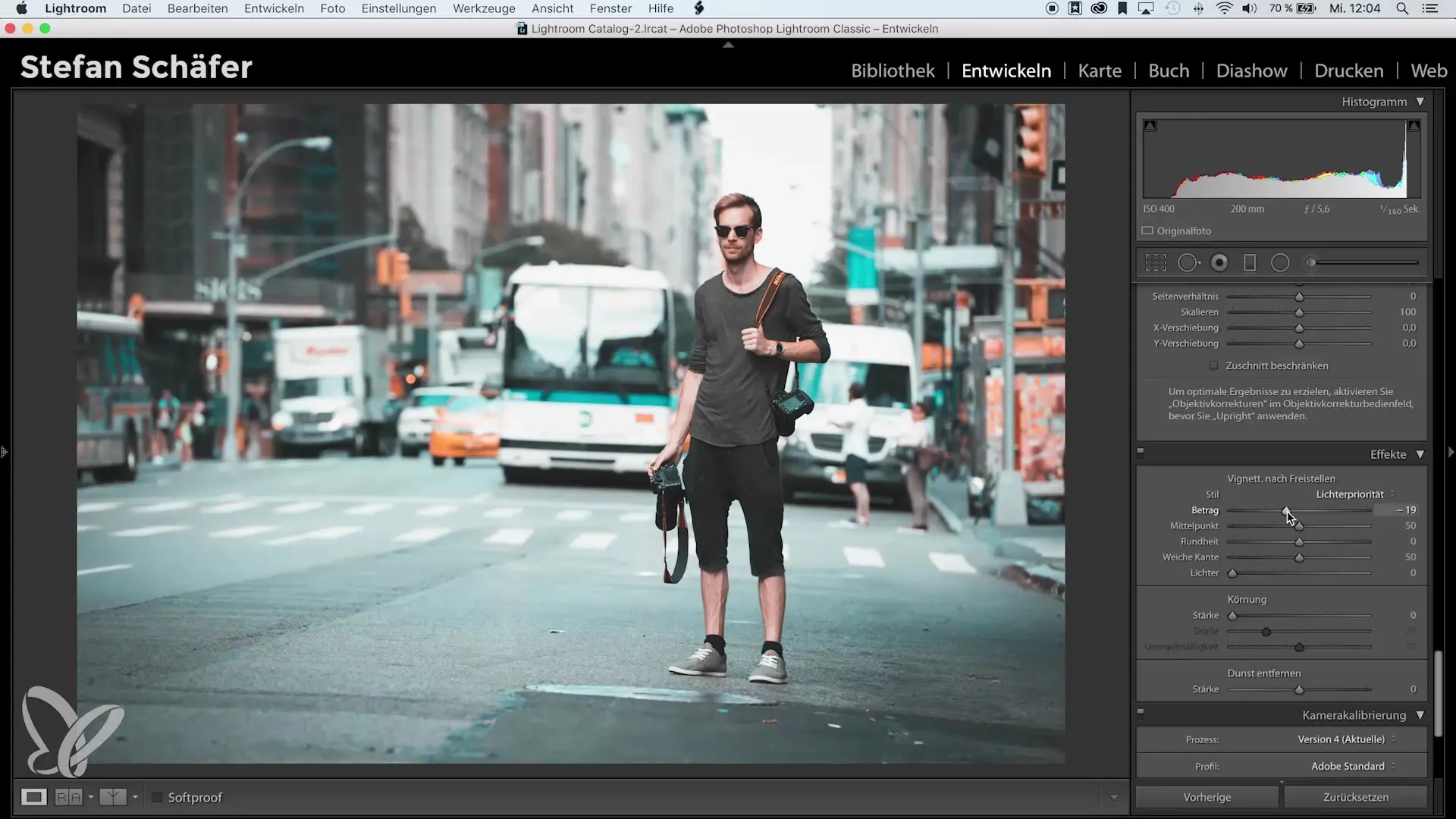
Krok 9: Porównanie przed i po
Spójrz na swoje zdjęcie w porównaniu przed i po. Sprawdź, czy wygląd odpowiada Twoim oczekiwaniom. Zdjęcie bez specjalnej obróbki może wydawać się znacznie mniej imponujące niż to z nowo stworzonym wyglądem.
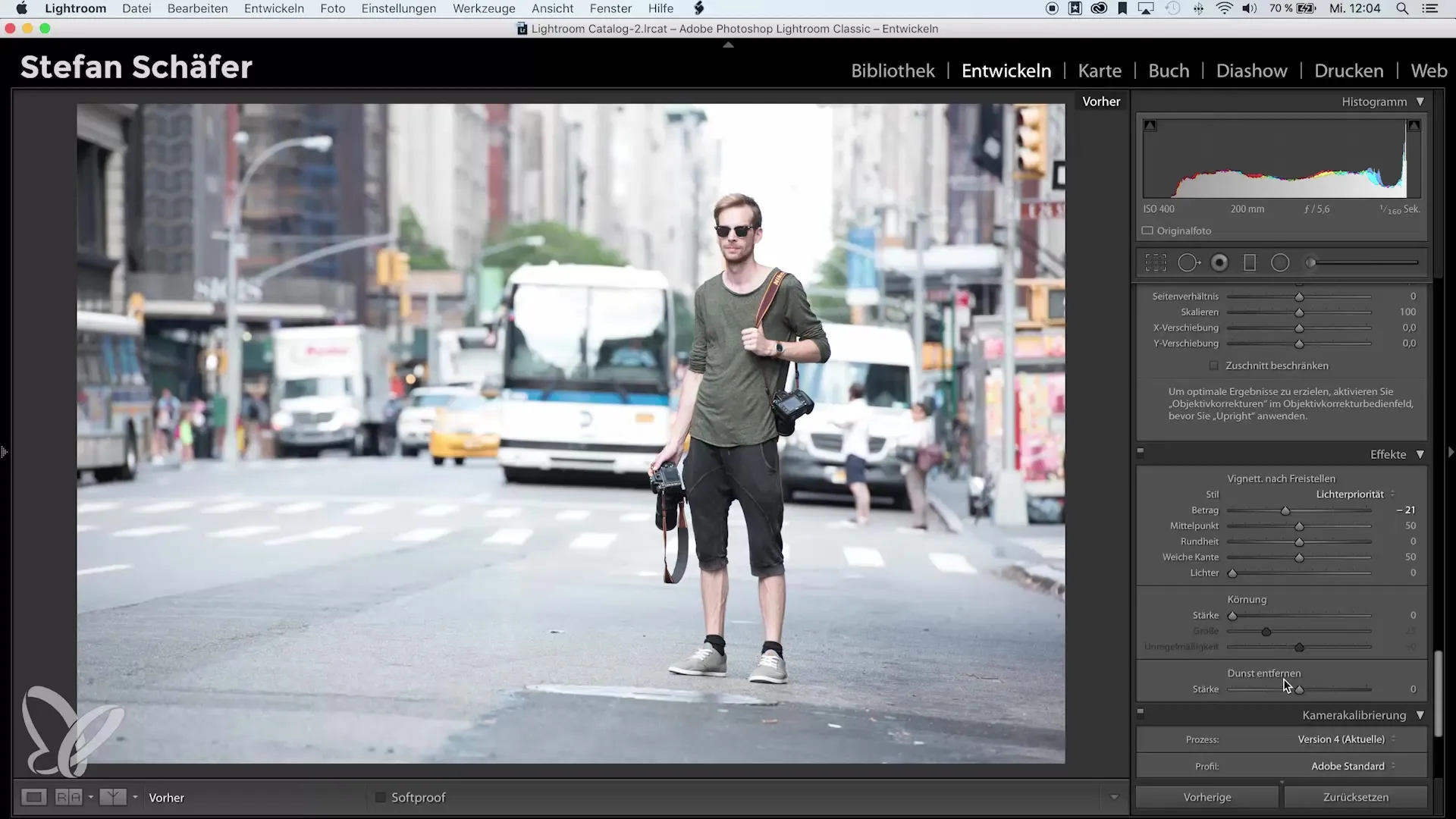
Podsumowanie – Kalibracja aparatu w Lightroom: Jak tworzysz imponujące wyglądy
Podsumowując, ze odpowiednimi ustawieniami kalibracji aparatu, dostosowaniem nasycenia i jasności oraz korzystaniem z krzywych tonalnych można stworzyć wyrazisty wygląd. Wykorzystaj tę instrukcję, aby kreatywnie pracować z swoimi zdjęciami i odnaleźć swój osobisty styl.
Najczęściej zadawane pytania
Co to jest kalibracja aparatu w Lightroom?Kalibracja aparatu pozwala dostosować wartości kolorów dla kanałów w Lightroom, aby zoptymalizować wygląd twojego obrazu.
Jak mogę zmienić odcienie?Możesz dostosować wartości kolorów w kalibracji aparatu i tabeli HSL, aby indywidualnie formować odcienie.
Co to jest efekt matowy?Efekt matowy uzyskuje się poprzez podniesienie czernie w krzywej tonalnej oraz obniżenie świateł.


